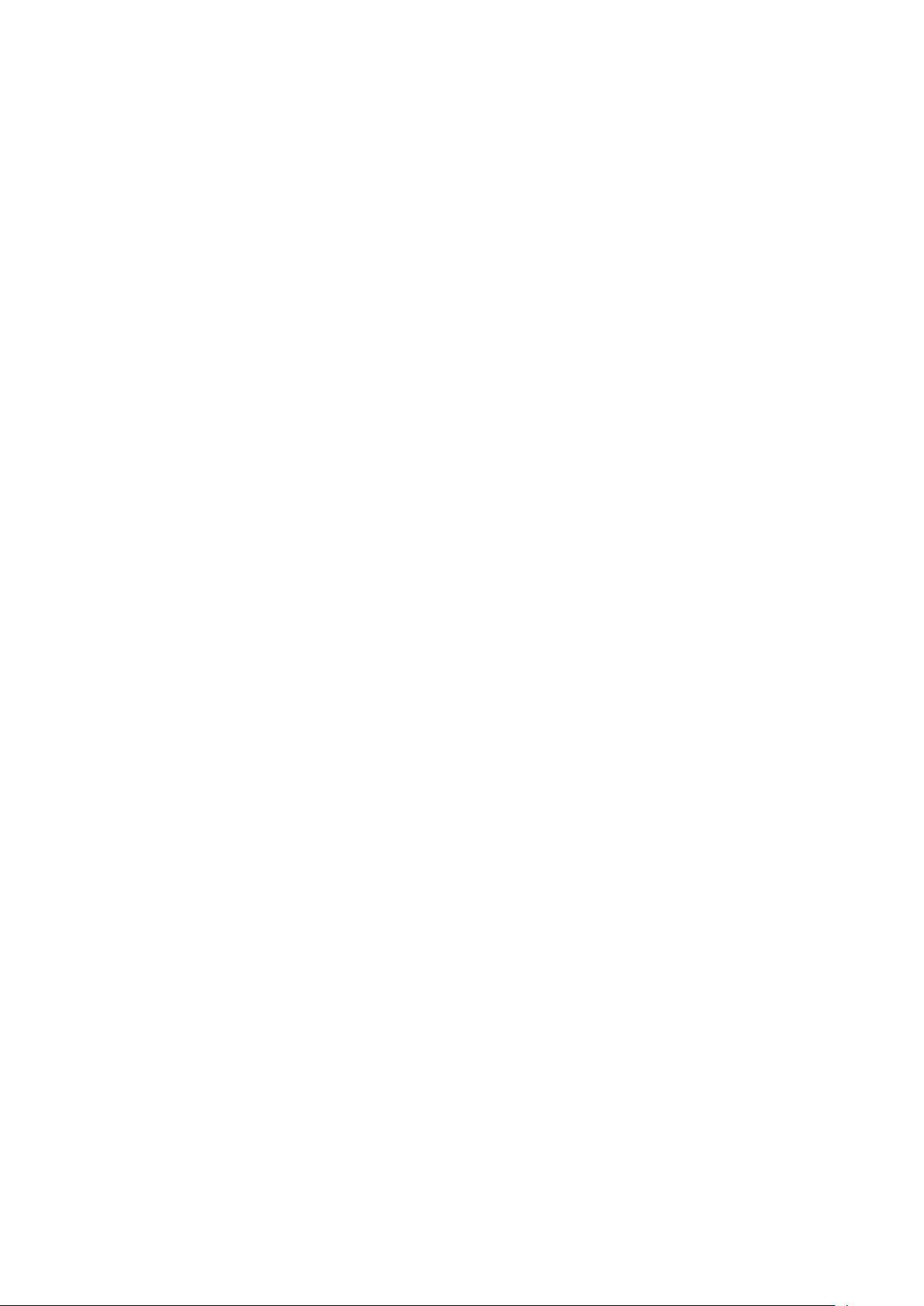使用Electron构建桌面应用:简单交互与界面切换实战
版权申诉
115 浏览量
更新于2024-08-07
收藏 1.35MB DOC 举报
"这篇文档是关于 Electron 框架的学习教程,主要讲解如何进行简单的用户交互操作,包括打开新窗口和应用样式。作者在寻找适合开发桌面应用的技术时,选择了 Electron,因为它提供了良好的界面体验。教程中介绍了如何引入 Bootstrap 样式以及如何通过 IPC(Inter-Process Communication)实现主进程与渲染进程之间的通信,从而实现在用户界面上点击按钮打开新窗口的功能。"
在 Electron 学习的第三部分,我们关注的是如何进行基本的用户交互和界面操作。Electron 是一个基于 Chromium 和 Node.js 的框架,它允许开发者使用 HTML、CSS 和 JavaScript 开发跨平台的桌面应用程序。
首先,为了美化界面,文档提到了引入 Bootstrap 框架。Bootstrap 是一个流行的前端 UI 工具包,用于快速构建响应式和移动优先的网页。要将 Bootstrap 引入项目,可以通过 npm(Node.js 包管理器)执行 `npm install bootstrap --save` 命令进行安装。安装后,可以按照 Bootstrap 的指南在 HTML 文件中引入 CSS 和 JS 文件,从而应用其预定义的样式和组件。
接下来,教程演示了如何实现点击按钮打开新窗口的功能。在 Electron 中,界面分为两个进程:主进程(main process)和渲染进程(renderer process)。主进程负责管理应用程序的生命周期和窗口,而渲染进程则处理用户的界面交互。在这个例子中,通过在渲染进程中监听按钮点击事件,使用 `ipcRenderer` 发送消息到主进程。具体代码如下:
```javascript
const { ipcRenderer } = require('electron');
document.getElementById('add-music').addEventListener("click", () => {
ipcRenderer.send('add-music-window');
});
```
在主进程中,我们需要使用 `ipcMain` 监听来自渲染进程的消息,然后创建或显示新的窗口。例如,在 `main.js` 中:
```javascript
const { app, BrowserWindow, ipcMain } = require('electron');
// ...
ipcMain.on('add-music-window', (event) => {
// 创建或显示'add-music'窗口的逻辑
});
```
同时,创建一个新的 HTML 文件(如 `add.html`)来展示新窗口的内容,并在其中处理相应的事件,如添加音乐到曲库。这里同样可以引入 Bootstrap 样式以提升用户体验。
通过这种方式,Electron 提供了一个灵活的环境,使得开发者可以利用 Web 技术轻松地创建桌面应用,并实现丰富的用户交互功能。在实际项目中,开发者可以根据需要扩展这些基础概念,例如添加更多的界面元素、处理更复杂的用户输入,或者集成其他前端框架和库来增强应用功能。
2022-09-23 上传
164 浏览量
130 浏览量
2024-10-30 上传
2024-10-30 上传
2024-11-10 上传
2024-11-10 上传
131 浏览量
113 浏览量
书博教育
- 粉丝: 1
最新资源
- 32位instantclient_11_2使用指南及配置教程
- kWSL在WSL上轻松安装KDE Neon 5.20无需额外软件
- phpwebsite 1.6.2完整项目源码及使用教程下载
- 实现UITableViewController完整截图的Swift技术
- 兼容Android 6.0+手机敏感信息获取技术解析
- 掌握apk破解必备工具:dex2jar转换技术
- 十天掌握DIV+CSS:WEB标准实践教程
- Python编程基础视频教程及配套源码分享
- img-optimize脚本:一键压缩jpg与png图像
- 基于Android的WiFi局域网即时通讯技术实现
- Android实用工具库:RecyclerView分段适配器的使用
- ColorPrefUtil:Android主题与颜色自定义工具
- 实现软件自动更新的VC源码教程
- C#环境下CS与BS模式文件路径获取与上传教程
- 学习多种技术领域的二手电子产品交易平台源码
- 深入浅出Dubbo:JAVA分布式服务框架详解